Когда был выпущен iPadOS14, виджеты на устройствах Apple можно было настраивать. С этого момента эта функция обновляется на протяжении всей версии iPadOS 16. Однако некоторые люди отмечают, что Виджет iPadOS 17 не работает. Некоторые отчеты содержат пустые виджеты или функция не загружается. Если вы также испытываете это в данный момент, см. следующие решения, которые помогут вам решить проблему.
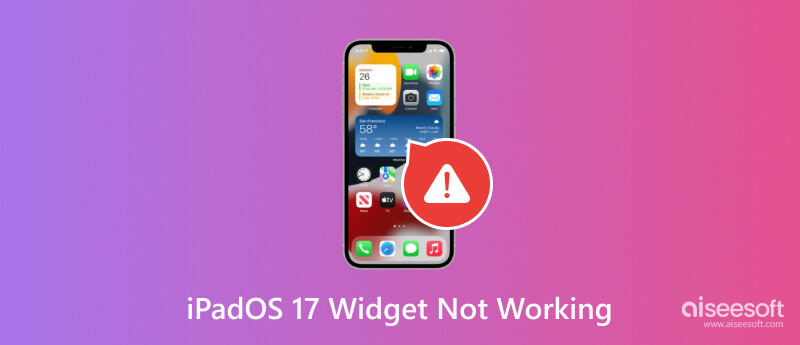
Новое обновление программного обеспечения подходит не всем. В основном у пользователей возникают какие-то проблемы, и это неизбежно. С учетом сказанного, давайте посмотрим на общие признаки того, что новая версия работает неправильно. Таким образом, вы устраните проблему очень точно, исходя из причин.
Глючное обновление ПО- иногда в новой версии возникает системный сбой. Это может быть основной причиной того, что виджеты не работают на вашем устройстве.
Нестабильное сетевое соединение- виджеты работают лучше при подключении к Интернету. При открытии iPad убедитесь, что у вас хороший уровень сигнала.
Устаревшие приложения- приложения должны иметь последние версии, когда доступно новое обновление. Если вы видите виджет экрана блокировки не работает на вашем iPad, вы можете проверить наличие новой версии в App Store или настройках.
Поврежденные виджеты- Вирусы и ошибки могут нанести больший ущерб устройству. Они также могут вызывать ошибки загрузки приложений.
Увидев возможные проблемы в новой версии iPadOS, вы задумаетесь, есть ли решение их исправить. Единственное, что может решить неисправность, — это дождаться объявления Apple об исправлении iPadOS 17, но для ее выпуска потребуется время. Однако некоторые пользователи поделились своими советами, когда iPadOS 17 не работает. Вот эффективные из них, которые вы можете попробовать.
Если вы не уверены, какая проблема вызывает неисправность вашего устройства, Aiseesoft iOS Восстановление системы это лучший ответ. Он решает каждую проблему, которую обнаруживает на iPad, даже если виджет iPadOS 17 не работает, отключено устройство, режим DFU и другие. Инструмент предназначен для устранения системных проблем iOS и iPadOS, одновременно защищая данные от потери при обработке. С другой стороны, им легко пользоваться независимо от того, используете ли вы операционные системы Mac или Windows.

Скачать
Aiseesoft iOS Восстановление системы
100% безопасность. Без рекламы.
100% безопасность. Без рекламы.
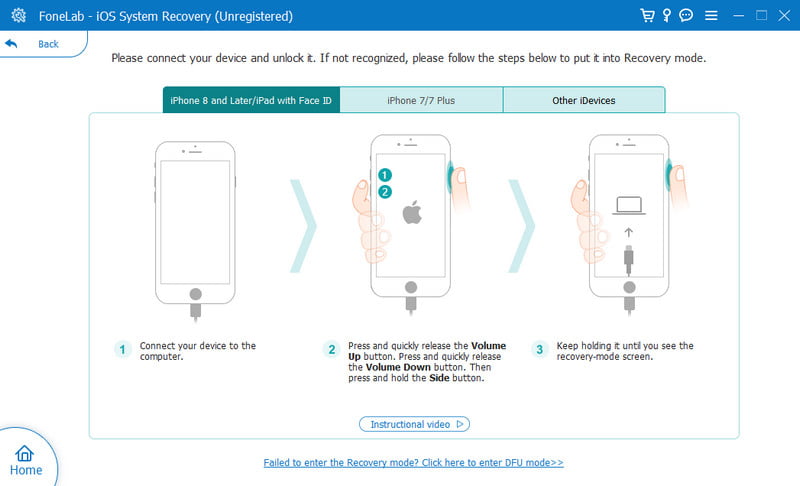
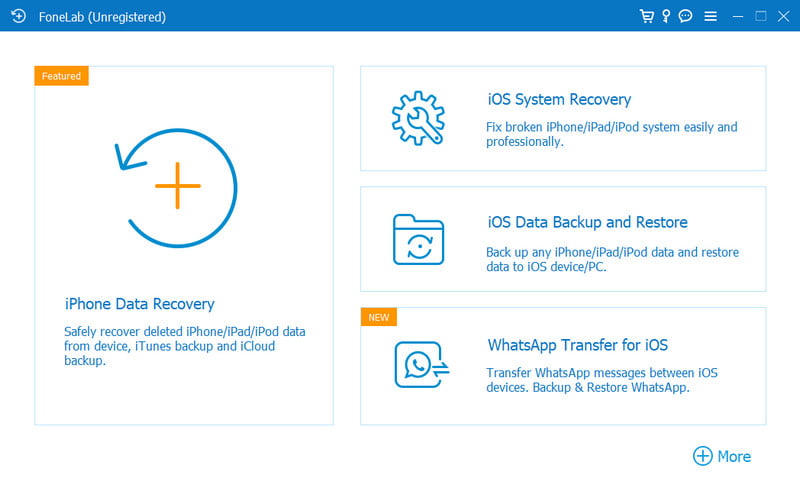
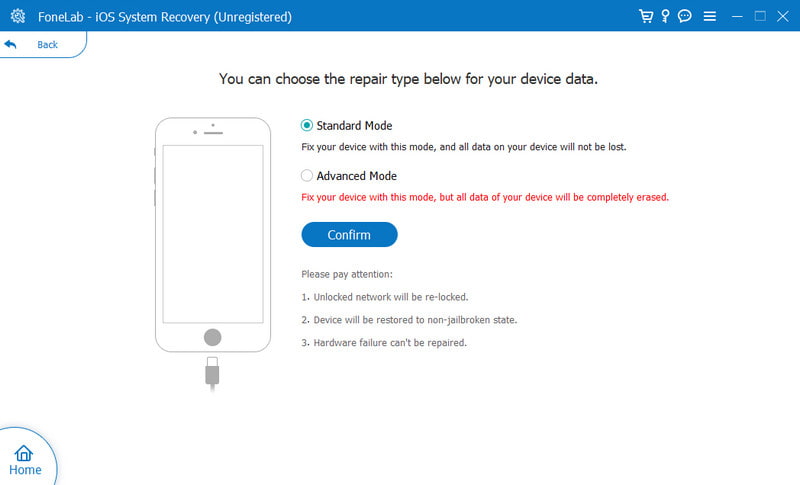
Большинство проблем на устройствах можно устранить, выключив их. Большинство пользователей рекомендуют это, поскольку новое обновление программного обеспечения не полностью адаптировано к устройству. Закрытие его даст небольшой толчок новой операционной версии. Выполните следующие действия, чтобы перезагрузите iPad:
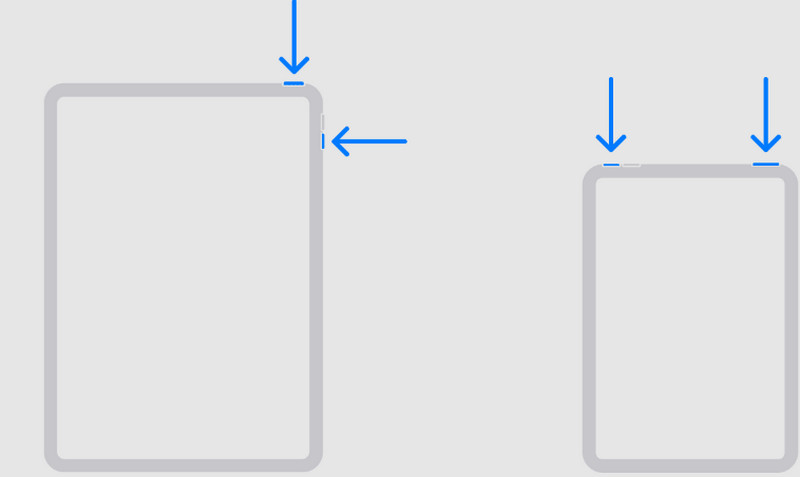
Еще один простой способ использовать, когда виджет iPadOS 17 не работает, — это удалить приложения с главного экрана. Это полезно, если некоторые приложения не отображаются. Вот что вам нужно сделать:
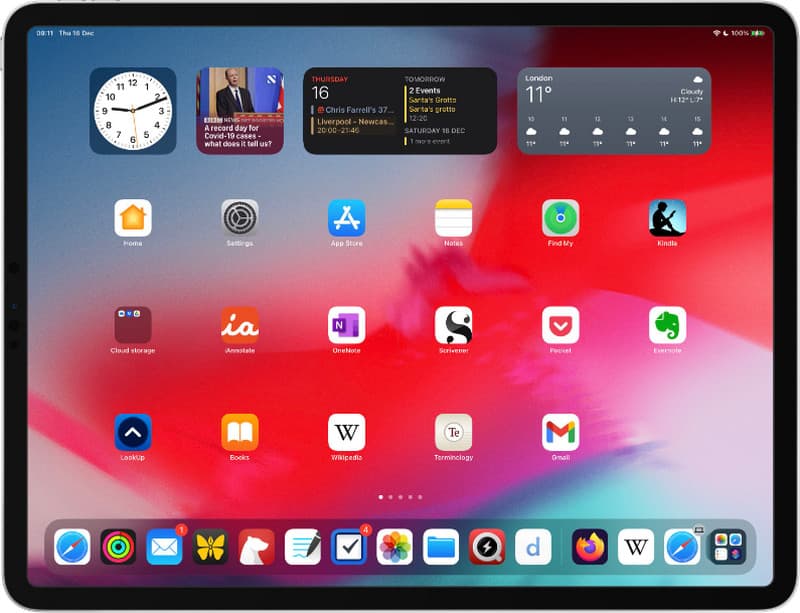
Если виджет экрана блокировки iPadOS 16 не работает, вы можете обновить его до iPadOS 17. В сентябре 2023 года было выпущено новое обновление программного обеспечения, которое поможет исправить ошибки виджета. Если это не сработает, можно также перейти на iPadOS 15 или более ранние версии. Вот простая демонстрация обновления и понижения версии iPad.
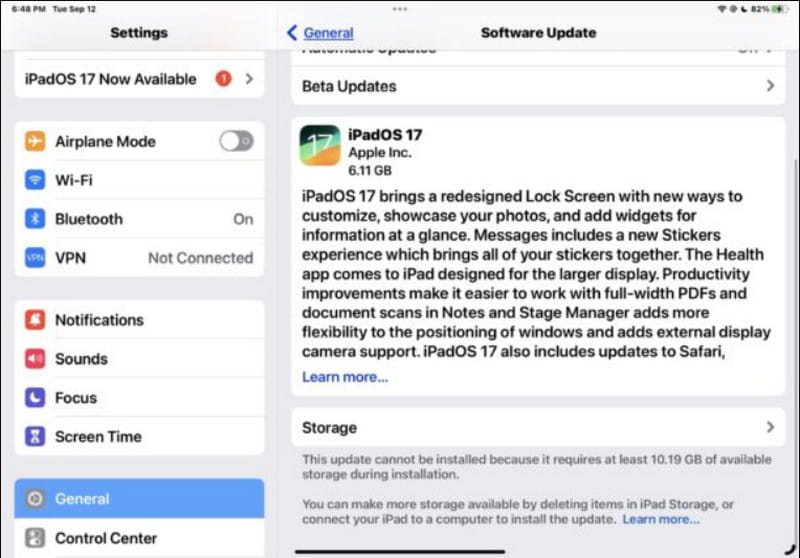
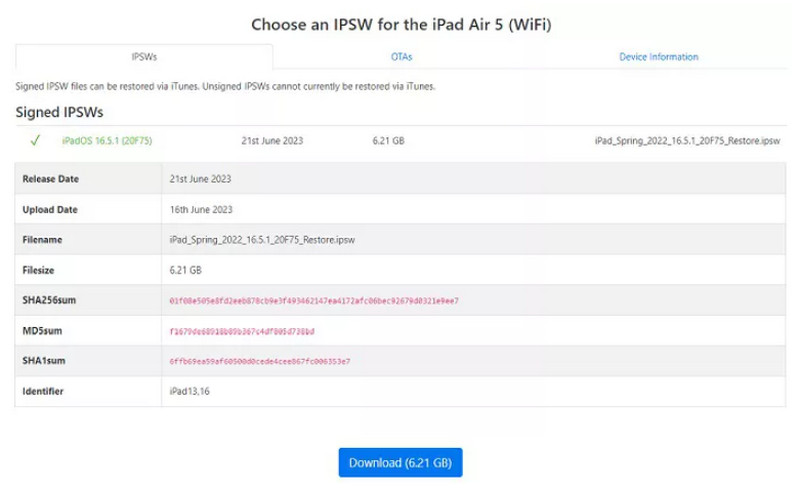
Когда на ваш гаджет загружается новая iPadOS, некоторые разрешения по умолчанию отключаются. Это может привести к тому, что виджеты станут черными или пустыми при добавлении их на главный экран. Вот как проверить разрешения виджетов:
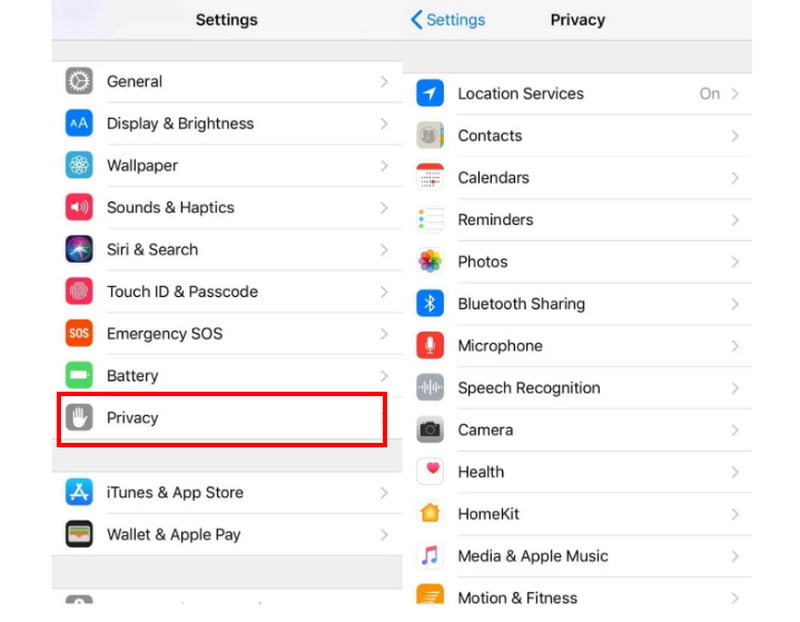
Нужно ли мне регулярно обновлять виджеты iPadOS?
Обновление приложений происходит автоматически при выходе новых релизов. Пока вы подключены к сети Wi-Fi, виджеты будут обновляться, чтобы избежать проблем.
Почему виджеты iPad не работают на моем устройстве?
Включите фоновое обновление приложения в настройках. Таким образом, приложения будут обновляться, когда новая версия iPadOS будет адаптирована к вашему устройству.
Почему виджеты iPadOS 17 не работают на главном экране?
Предлагается подождать, пока версия iPadOS не будет зарегистрирована устройством. Если вы поспешно внесете изменения на своем iPad, ошибки могут возникнуть случайно. После этого вы можете упорядочить приложения с главного экрана и экрана блокировки.
Как добавить новые виджеты на экран блокировки iPad?
Получите доступ к экрану блокировки, разбудив iPad. Нажмите кнопку «Настроить» и найдите опцию «Добавить виджеты». Добавьте нужные виджеты и нажмите кнопку «Готово», чтобы завершить работу.
Заключение
Что можно было сделать, когда Виджеты iPadOS 17 не работают? Эта статья помогла вам найти лучшие решения. Есть много способов определить, какие проблемы есть в версии iPadOS, и пустые виджеты — один из них. Вы найдете решения по умолчанию для исправления ошибок, но попробовать Aiseesoft iOS System Recovery все равно стоит. Этот инструмент с помощью нескольких щелчков мышью устранит проблемы на вашем устройстве, не подвергая риску данные. Загрузите сейчас, чтобы опробовать его потрясающие возможности!

Исправьте нормальную работу системы iOS в различных ситуациях, таких как застревание в режиме DFU, режиме восстановления, режиме наушников, логотипе Apple и т. Д. Без потери данных.
100% безопасность. Без рекламы.
100% безопасность. Без рекламы.